Power BI 中的快速见解
Power BI 服务可以在仪表板、报表或数据集中自动查找见解。
视频:快速见解
在列出的工作区中的项中,选择自己感兴趣的数据集旁边的省略号,然后选择“获取快速见解”。
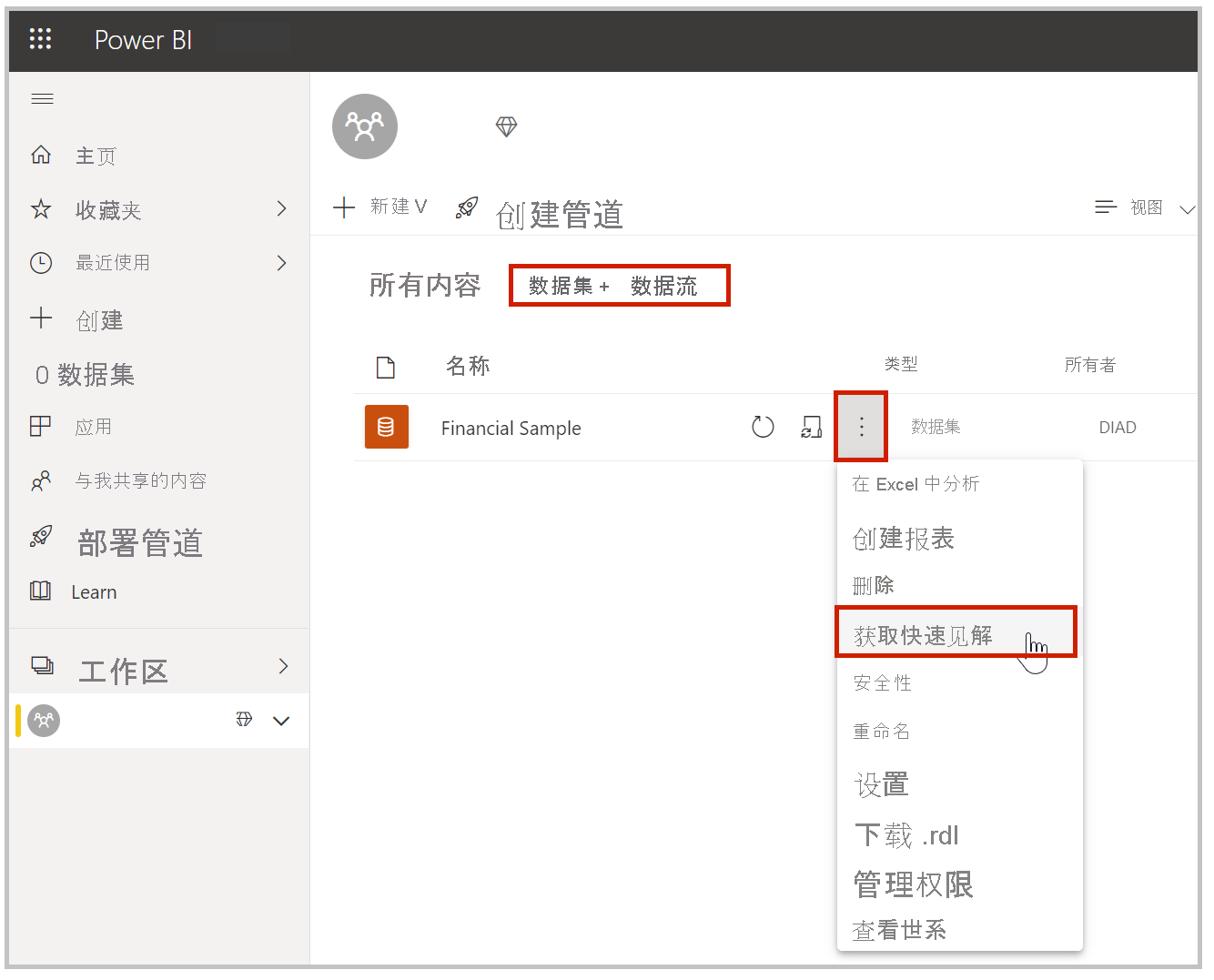
选择“获取快速见解”,Power BI 会在数据中搜索模式。 大约 15 秒后,通知将发生变化,告诉你 Power BI 找到了一些见解。
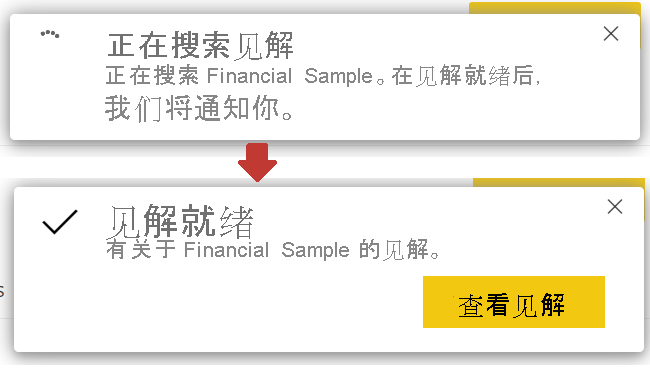
选择通知上的“查看见解”按钮时,会显示一页视觉对象。 可以向下滚动页面以查看并考虑视觉对象。
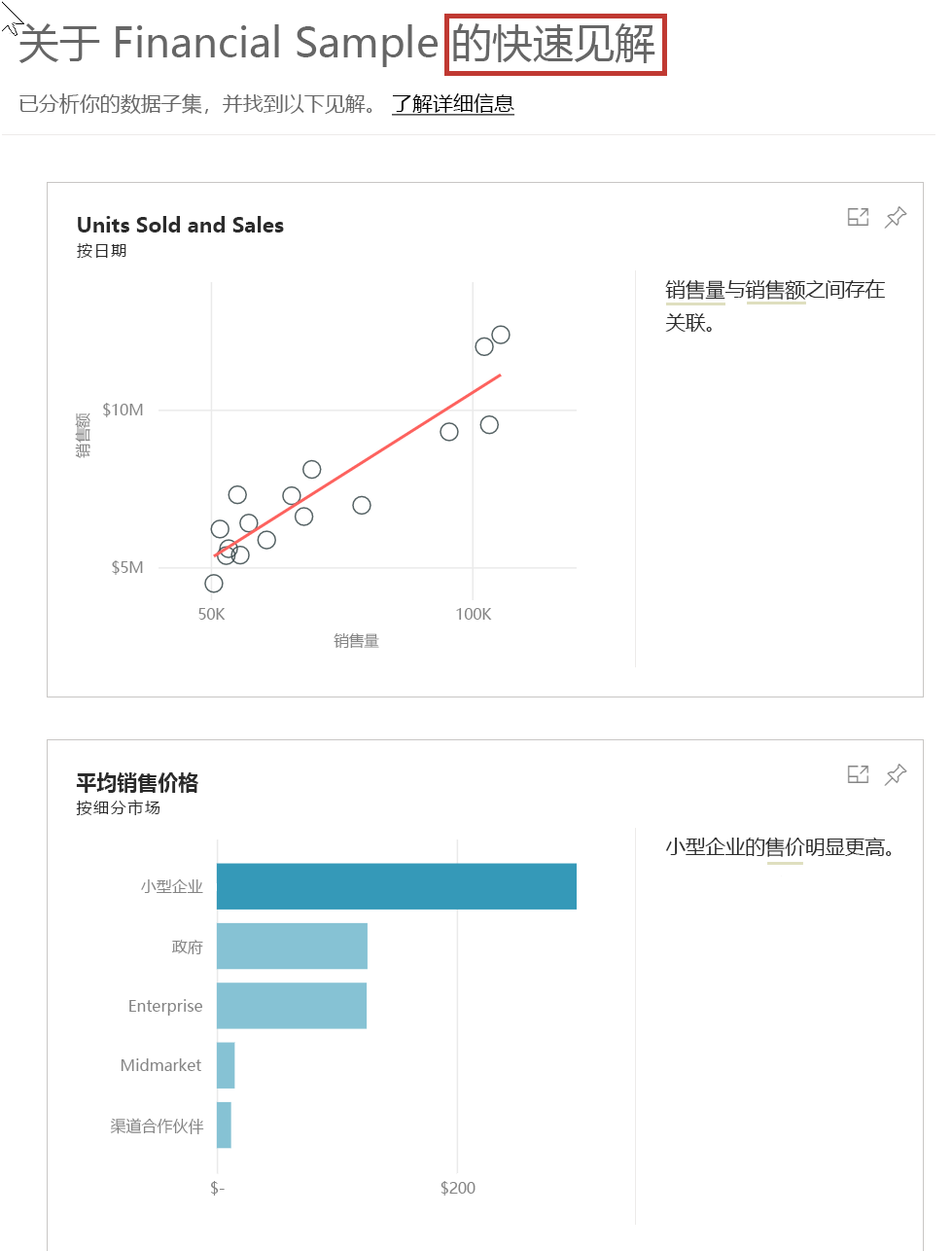
与任何其他视觉对象一样,“快速见解”页面上的视觉对象也是可交互的。 你还可以将其中任意视觉对象固定到仪表板或筛选器,以挖掘更多见解。
使用“快速见解”,Power BI 可以找出数据中的离群值和趋势。 请在仪表板中使用这些发现,或继续优化和筛选以获取所需的见解。
有关详细信息,请参阅通过 Power BI 自动生成数据见解。